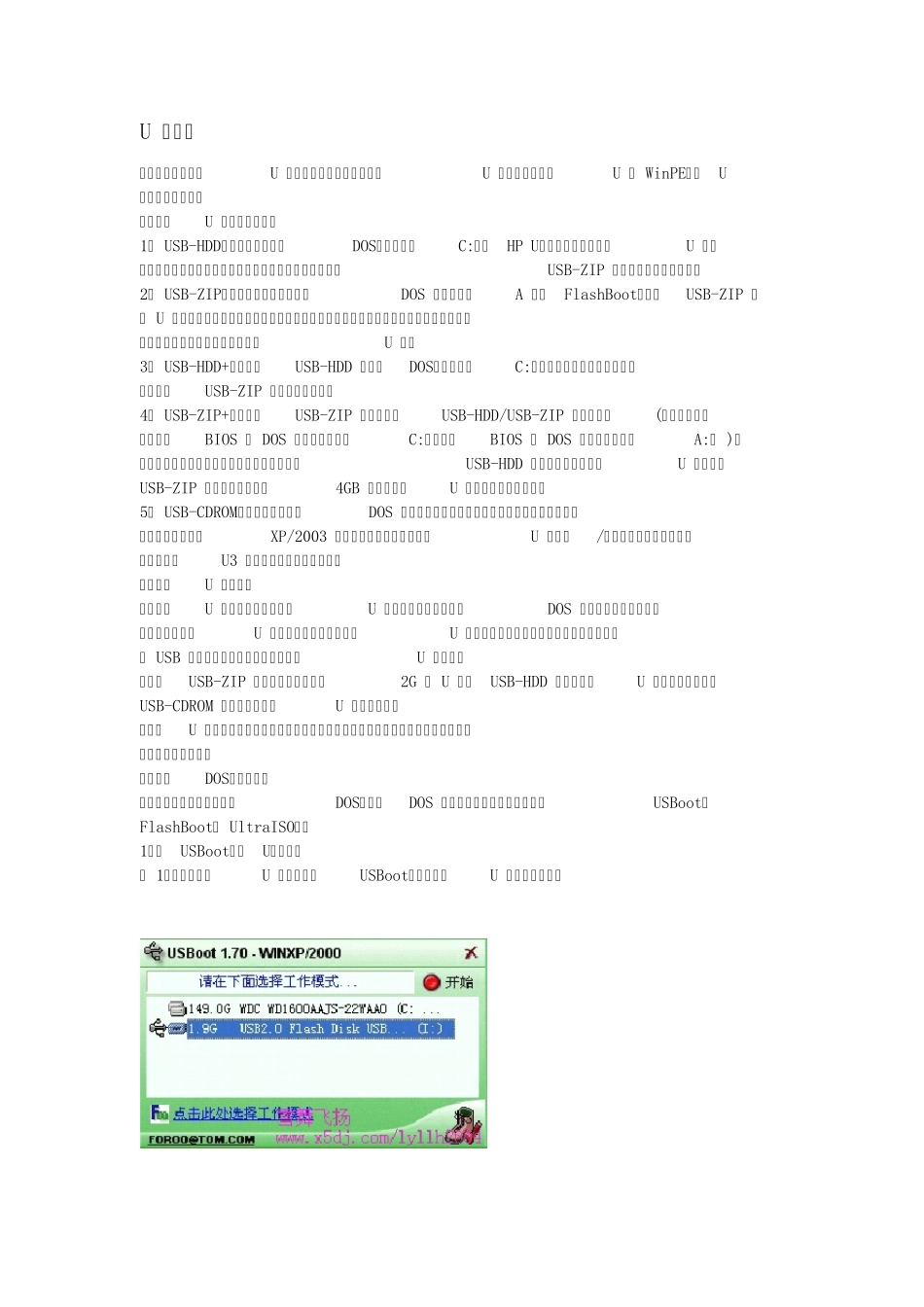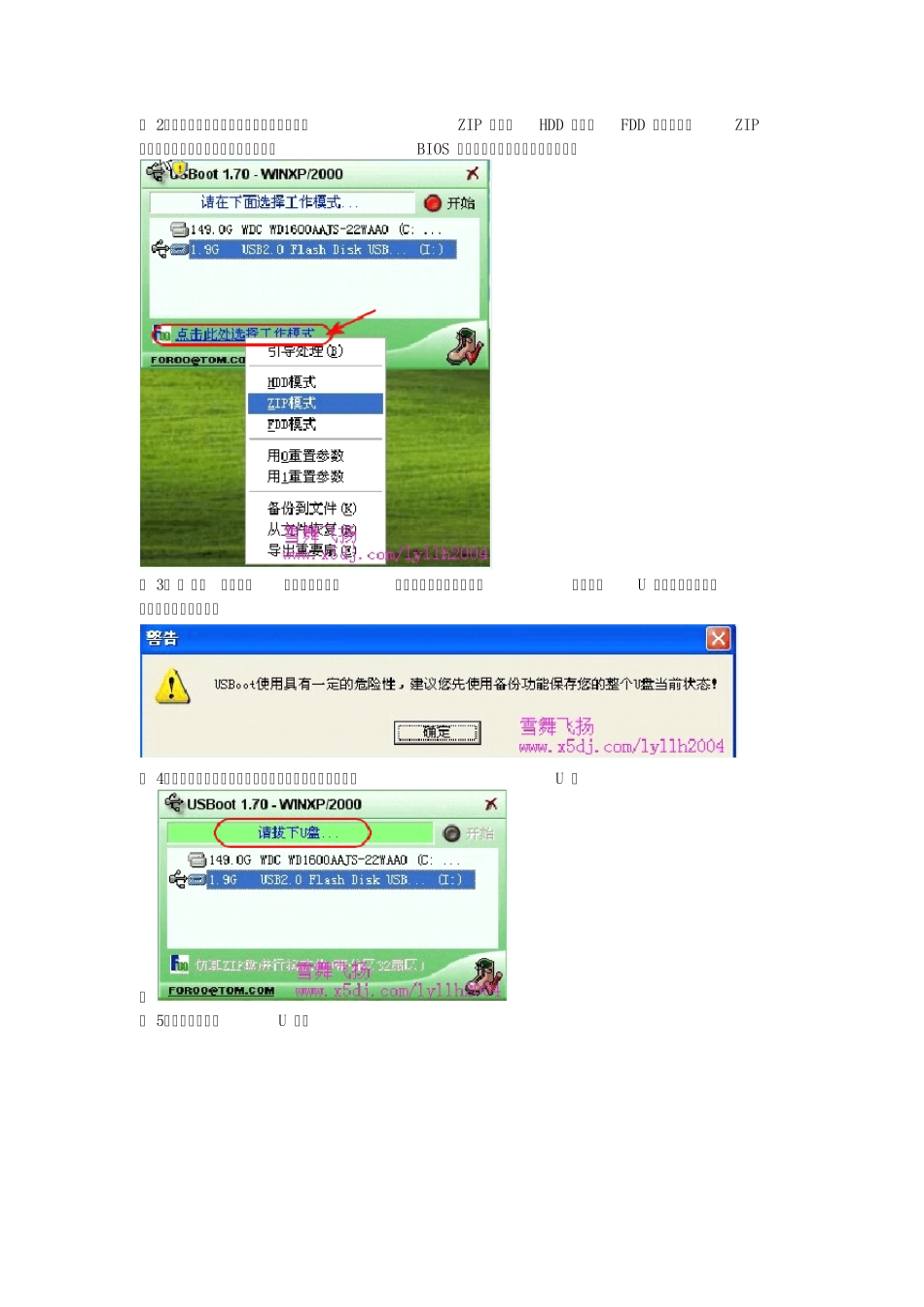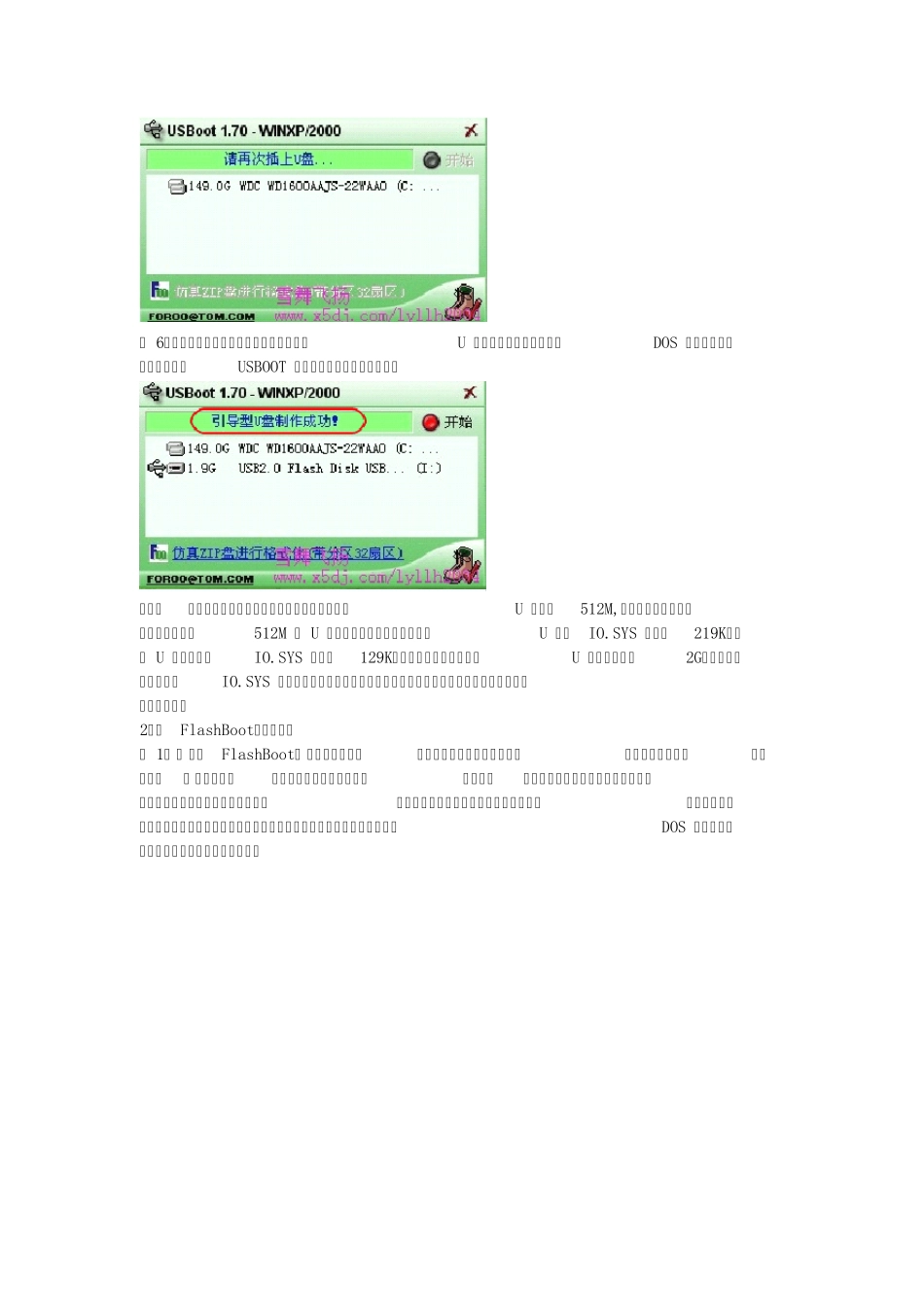U 盘启动 本文档内容包括:U 盘启动模式介绍,如何制作U 盘启动盘、制作U 盘 WinPE,从U 盘安装操作系统。 一、各种U 盘启动模式简介 1、 USB-HDD。硬盘仿真模式,DOS启动后显示C:盘,HP U盘格式化工具制作的U 盘即 采用此启动模式。此模式兼容性很高,但对于一些只支持USB-ZIP 模式的电脑则无法启动。 2、 USB-ZIP。大容量软盘仿真模式,DOS 启动后显示A 盘,FlashBoot制作的USB-ZIP 启 动 U 盘即采用此模式。此模式在一些比较老的电脑上是唯一可选的模式,但对大部分新电 脑来说兼容性不好,特别是大容量U 盘。 3、 USB-HDD+。增强的USB-HDD 模式,DOS启动后显示C:盘,兼容性极高。其缺点在于 对仅支持USB-ZIP 的电脑无法启动。 4、 USB-ZIP+。增强的USB-ZIP 模式,支持USB-HDD/USB-ZIP 双模式启动(根据电脑的不 同,有些BIOS 在 DOS 启动后可能显示C:盘,有些BIOS 在 DOS 启动后可能显示A:盘 ), 从而达到很高的兼容性。其缺点在于有些支持USB-HDD 的电脑会将此模式的U 盘认为是 USB-ZIP 来启动,从而导致4GB 以上大容量U 盘的兼容性有所降低。 5、 USB-CDROM。光盘仿真模式,DOS 启动后可以不占盘符,兼容性一般。其优点在于可 以像光盘一样进行XP/2003 安装。制作时一般需要具体U 盘型号/批号所对应的量产工具来 制作,对于U3 盘网上有通用的量产工具。 二、制作U 盘启动盘 让电脑从U 盘启动,或者说制作U 盘启动盘功很多,如:DOS 进行系统维护、去除系 统登录密码、从U 盘安装操作系统等。制作U 盘启动盘时在设置启动模式时要与主板支持 的 USB 启动模式相符,否则就无法引导U 盘启动。 提示:USB-ZIP 启动方式不支持大于2G 的 U 盘,USB-HDD 启动方式对U 盘大小没有限制, USB-CDROM 启动方式需要对U 盘进行量产。 在制作U 盘启动盘之前应首先了解你的电脑支持的启动方式,以免造成制作好启动盘 后不能启动的尴尬。 (一)、DOS启动盘制作 用这种启动盘启动后,进入DOS,要在DOS 下进行操作。常用制作工具有USBoot、 FlashBoot、 UltraISO等。 1、用USBoot制作U盘启动盘 ( 1)、首先插入U 盘,再运行USBoot,选中你的U 盘(见下图): ( 2)点击蓝色的字选择工作模式。建议选择ZIP 模式,HDD 模式和FDD 模式建议在ZIP 模式不能正常工作时再试用(在主板的BIOS 设置时也要是设置相应的模式)。 ( 3) 、 点击“开始”按钮开始...